O conteúdo do artigo:
- 1 Veja o histórico de ações no PC, o que fez onde entrou
- 2 Descubra quais programas e aplicativos foram lançados
- 2.1 Verificando aplicativos em execução usando um o programa
- 3 Como descobrir o horário ON / OFF de um computador
- 4 Examinamos os arquivos alterados no PC
- 5 Verifique o histórico de navegação dos sites no navegador
- 6 vídeos como visualizar o histórico no seu computador
- Veja o histórico de ações no PC, o que eles fizeram para onde foram
- Descubra quais programas e aplicativos foram lançados
- Verificando aplicativos em execução usando um o programa
- Como descobrir o tempo on / off computador
- Nós olhamos para os arquivos alterados no PC
- Verificamos o histórico de navegação dos sites no navegador
- Vídeo como visualizar o histórico no seu computador
Veja o histórico de ações no PC, o que eles fizeram para onde foram
Existe uma ferramenta padrão no sistema operacional Windows, que permite obter informações sobre como foi usado o computador e o que aconteceu com o sistema (por exemplo, que erros surgiu).
O autor cherd (Cherman Dmitry) me escreve no correio ([email protected]), tenho uma oferta interessante para você. E desista desta tarefa.
Você pode visualizar o histórico de ações no computador de acordo ferramenta chamada Log de Eventos. Para executá-lo basta executar as seguintes séries de ações:
- Abra o menu Iniciar e clique no Painel de controle (em Windows 8 e Windows 10, isso é feito de maneira um pouco diferente);
- Na barra de pesquisa, você precisa escrever “Log de eventos” (no Windows 8 e Windows 10, você precisa escrever na barra de pesquisa “Iniciar” eventos “);
- O item “Log de eventos” será exibido – clique nele.

Log de Eventos do Windows
Depois de concluir esta ação, uma janela será aberta. No lado esquerdo as categorias de eventos são exibidas na tela, enquanto os nomes e descrições dos próprios eventos.
Descubra quais programas e aplicativos foram lançados
Existem muitas categorias, e a maioria delas é comum o usuário não precisa de nada. Usuário de PC simples mais comum interessado em quais aplicativos foram lançados. Descobrir é bonito simples. Informações relacionadas estão disponíveis na categoria Revistas. Windows “-” Aplicativos “.
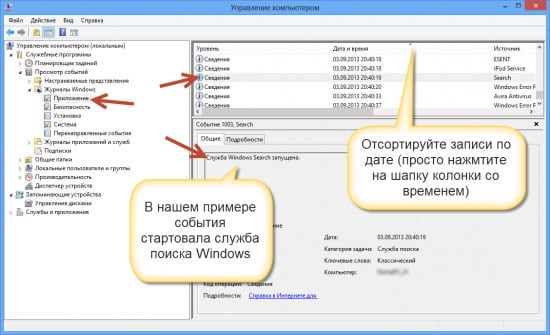
Examinamos aplicativos em execução
Se você for lá, poderá ver o histórico no computador, que foi lançado. Por exemplo, na imagem acima, você pode ver que O serviço de atualização do Skype foi iniciado. Você também pode descobrir por aí, em a que horas aconteceu e qual o resultado da ação. Após essas etapas fáceis, você pode assistir à história em um computador
Se, por sua vez, você deseja saber quais aplicativos foram instalado, você pode procurar na seção “Instalação”. Refletido lá informações sobre a instalação não apenas de programas de terceiros, mas também serviços integrados ao sistema.
Verificando aplicativos em execução usando um o programa
No entanto, trabalhar com o “Log de eventos” é bastante difícil. Portanto, alguns podem não gostar desse método. No entanto, existe uma solução – Você pode usar um dos aplicativos especiais de terceiros, para encontrar a história no computador.
Por exemplo, existe um programa simples chamado “Lista de programas executados”, que, quando iniciado, funciona em segundo plano (ou seja, de maneira alguma se manifesta até que o usuário a abra). Usando ela Você pode descobrir quais aplicativos estavam em execução no PC. E ela apresenta informações em uma lista simples em que indicar a localização dos programas e a hora em que foram iniciados.
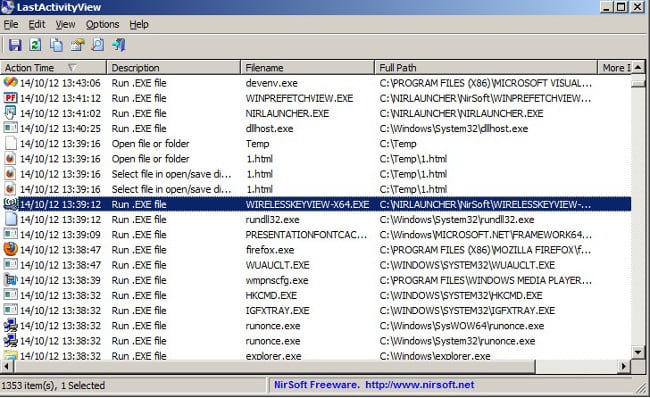
Última atividade no PC
Se você precisa saber, não apenas quais programas foram lançados, mas e em quais pastas o usuário foi, então você pode usar outro aplicativo é “LastActivityView”. O programa correspondente é tão minimalista e simples quanto e o primeiro, mas coleta muito mais informações.
Como descobrir o tempo on / off computador
Alguns usuários estão interessados em visualizar os horários desligue o computador Você pode fazer isso da mesma forma Log de eventos do Windows. Executando a ferramenta apropriada você precisará ir para o “Sistema”.
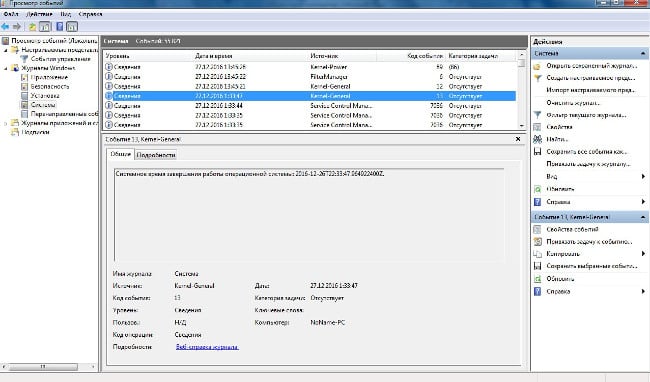
Hora de inicialização do PC
Uma vez na subcategoria correta, você precisará encontrar o item em como o valor de origem para o qual “Kernel-General” – É ele quem é responsável por designar os horários de início e desligamento PC
A descrição do evento relevante deve ser “Hora de início do sistema (ou desligamento) …”. Depois disso mensagens indicam quando o PC foi ligado ou desligado.
Nós olhamos para os arquivos alterados no PC
Agora vamos ver o histórico dos arquivos modificados em um PC. Tornando ainda mais fácil do que descobrir o histórico de ações no computador. Para fazer isso, você precisará de:
- Vá para o diretório em que você está interessado Arquivos
- Crie RMB a partir do arquivo para o qual você deseja saber a hora mudanças;
- Uma janela será aberta, na qual você precisa encontrar o item “Alterado:”;
- Em frente ao parágrafo correspondente, a data e a hora serão indicadas, em última edição. ”
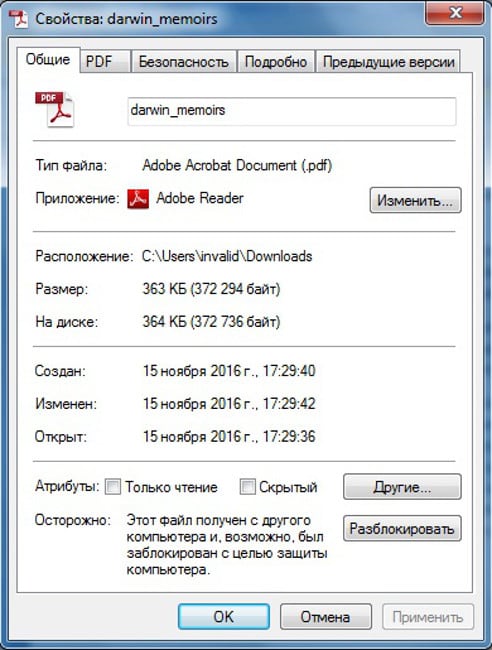
Hora da modificação do arquivo
Para descobrir para quais arquivos no computador foram editados um certo período de tempo, você pode usar o já mencionado acima do programa “LastActivityView”.
Verificamos o histórico de navegação dos sites no navegador
E a última coisa a considerar é como olhar. histórico de navegação no navegador. Mas aqui você deve fazer uma reserva imediatamente que os recursos do processo dependem do navegador da web específico, que está instalado no computador. Existem muitos deles, portanto considere a implementação desta operação apenas como um exemplo dos dois mais popular – Google Chrome (e baseado no Chromium) e Firefox
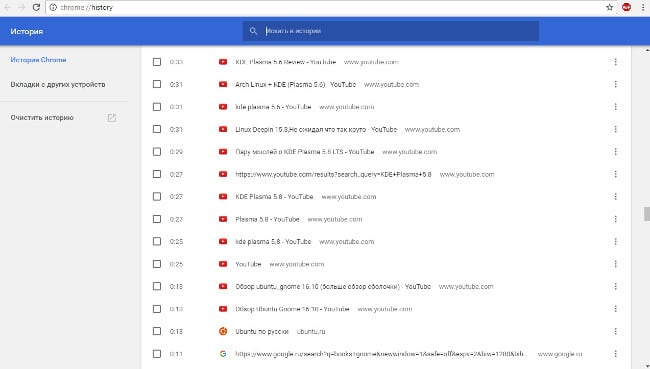
Histórico do navegador Chrome
Para visualizar o histórico no Google Chrome (bem como Yandex.Browser, Opera, etc.) você precisa:
- Inicie o próprio navegador;
- Execute a combinação de teclas CTRL + H.
Após concluir as ações apropriadas, uma página será exibida, que conterá informações sobre todas as páginas abertas em um navegador da web.
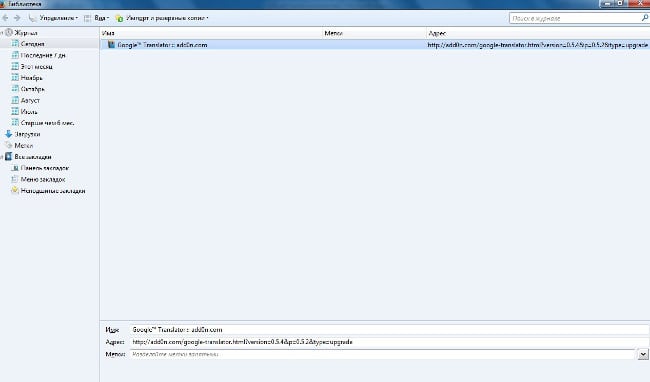
Histórico do navegador Firefox
Para visualizar o histórico de ações no Firefox, você precisa execute uma série de ações ligeiramente diferente:
- Abra o menu;
- Selecione o item “Diário” – “Mostrar o diário inteiro”.
Será aberta uma janela na qual você poderá descobrir quais sites e páginas foram abertos no navegador o tempo todo. Há também a oportunidade descobrir o que foi aberto por um determinado período (por exemplo, por último dia ou semana).
Mas, é claro, deve-se ter em mente que a história está absolutamente em qualquer navegador no seu computador é muito fácil de limpar. Portanto, se “história” procura descobrir o que está fazendo no computador a criança, então, é provável que o pai não veja lá nenhuma informação.
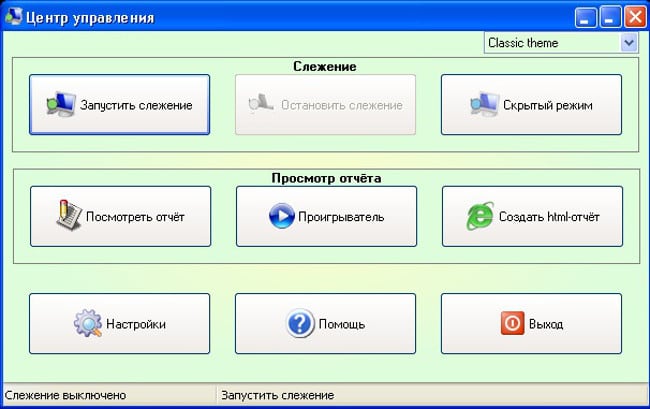
Descubra as páginas visitadas na Internet
Nesse caso, é melhor instalar um aplicativo especial, por meio de que pode coletar informações confiáveis sobre quais sites usuário entra. Um desses aplicativos é o NeoSpy. Em O programa possui uma função de instalação oculta, graças ao que ninguém, exceto quem o instalou, saberá que que funciona (isso é verdade, pelo menos por não muito usuários experientes de PC). Como instalar o aplicativo e como usá-lo, há muita informação em A internet
Vídeo como visualizar o histórico no seu computador
Essas são as principais maneiras de visualizar o histórico de atividades em um computador e no navegador. Na maioria dos casos, são suficientes para compor a idéia mais completa do que estava acontecendo no PC para um certo tempo.
